ブログ装飾パーツや自分のお気に入り曲の購入促進としても役に立つ「iTunesアフィリエイト」に合格した

ブログの新しいネタという訳で「iPhone」関連をブログ内に設ける為
申請後、12時間ぐらいで合格・承認されましたので登録方法・試運転も兼ねて
手順をご紹介していく。
まずは登録していこう「iTunensアフィリエイトプログラム」

まずは登録しなければ始まらない。
iTunensアフィリエイトプログラムの立ち位置は有名どころでいくと
「Amazonアソシエイト」や「楽天アフィリエイト」みたいな感覚でよい。
appleが提供している「appミュージック」など紹介する時にアフィリンクを
貼れると思えばよい。
それでは早速、情報を入力していく。
基本情報を入力していく
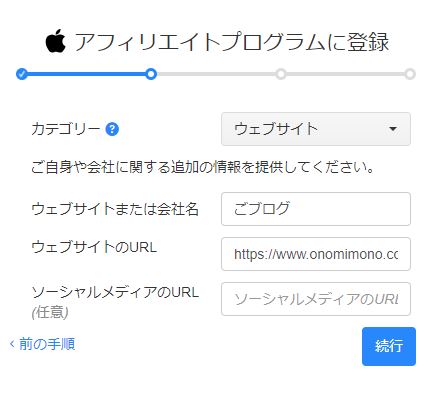
まずはアナタの「ブログ名」「URL」を入力
「ソーシャルメディア」は任意なので基本はスルーでよい。

アナタの運営してるサイトはどんなサイト?
好きなように入力ツール項目は「基本ツール」で問題ない。
高度にすると操作が少しややこしい。

・ユーザー名:英数字のみでもOK
・パスワード:英数字・大文字・特殊文字例:「!」などで8文字以上

以上、お疲れさまでした!
という事で「iTunensアフィリエイトプログラム」に合格してきました
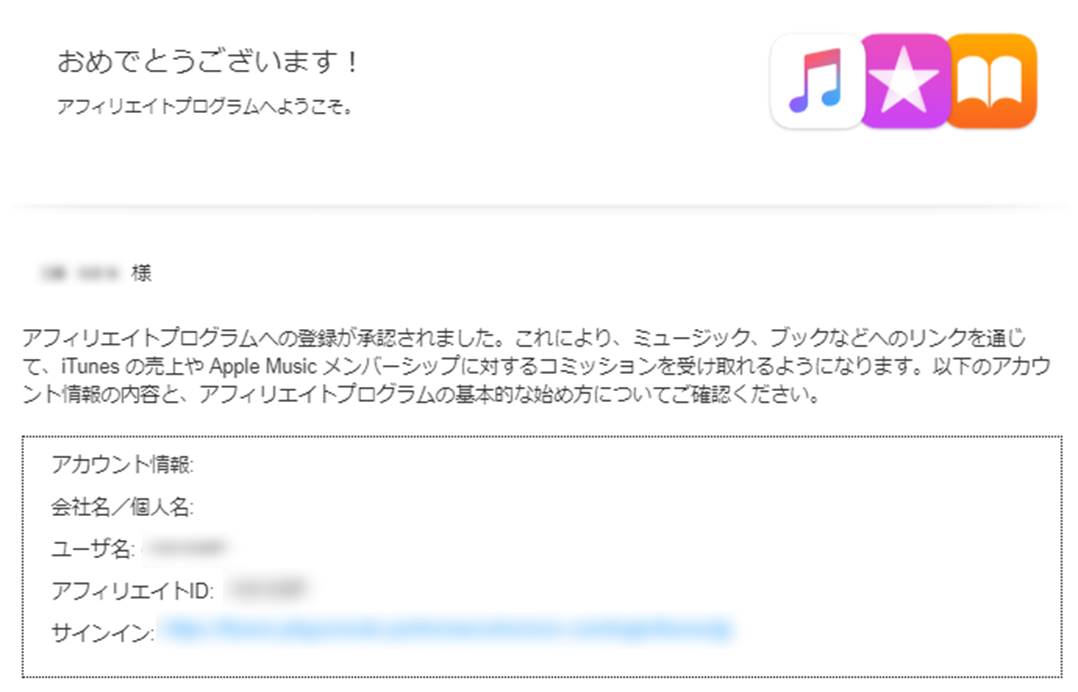
これで僕の「お気に入り曲」紹介や、iTunensの購入促進ができるようになった。
※「アリエイトID」は大事なので、ちゃんと控えておくようにしよう。
▶全画面はこんな感じ

何かアナリティクスみたいね。ここから初期設定は2つ
- 言語を「日本語」に設定
- 振り込み口座設定
言語を「日本語」にする

「歯車」マークをクリック

以上、終了。
振り込み口座の設定

「設定」≫「支払い方法」

追跡通貨・有料通貨は「日本」で良い。
iTunensアフィリエイトは自動で支払われる設定もできるので
最速の支払い「3,425円」に設定し、完了。
銀行口座の名前(アカウント名)は「カタカナ」そして苗字から名前の際は
「スペース無し」で良い。
使い方講座については僕より他サイトの方が役に立つ
▶参考サイト
「iTunensアフィリエイト」では「appstore」アプリの訴求はできないよ
「え?まじ?」と思われた方、そうなんです。
せっかくのiTunesアフィリエイトというぐらいだからできるだろ?
思ってた方、今アプリのアフィリエイト機能は停止しております。
▶参考記事
僕は「音楽」だけで十分なので良いが、訴求の幅が狭まるのは嫌だねぇ。
とにかくこれで訴求する幅が広まったので満足はしている。